Nota de crédito MiPyMEs
Para ingresar ir al Menú -> “Facturación” -> “Nueva nota de crédito”
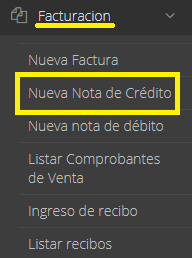
Una vez dentro, la pantalla nos mostrará los datos a cargar como una nota de crédito normal, pero en este caso, debemos tener algunos datos en cuenta:
Punto de venta: Debe estar seleccionado el que corresponda a “MiPyMEs”, en este caso el punto de venta del cliente sera A-4 .
Fecha: Corresponde a la fecha en la que se realiza la nota de débito.
Condición de Venta: Siempre debe estar seleccionada en Cuenta Corriente.
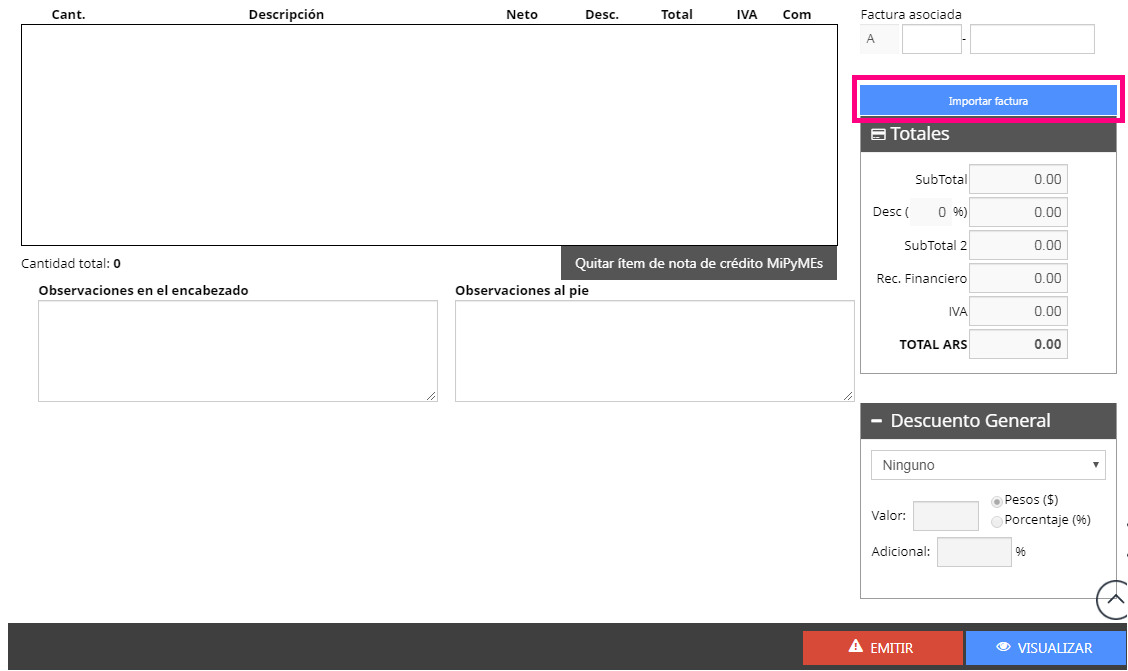
En esta pantalla te da la opción de importar una factura para asociarla a la nota de crédito. Para esto debemos hacer clic sobre “Importar Factura”.
De esta forma se abrirá automáticamente una pequeña ventana como la siguiente que vemos a continuación.
Como lo indica la imagen debemos cargar el punto de venta + el número de factura. (Ej: Punto de venta : A-4 / Número de factura : 20 )
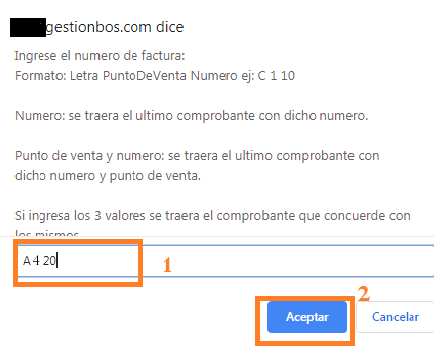
Esto nos traerá asociada la factura de crédito MiPyMEs al comprobante.
Una vez que hacemos clic, la pantalla nos mostrara algo similar a la siguiente imagen.
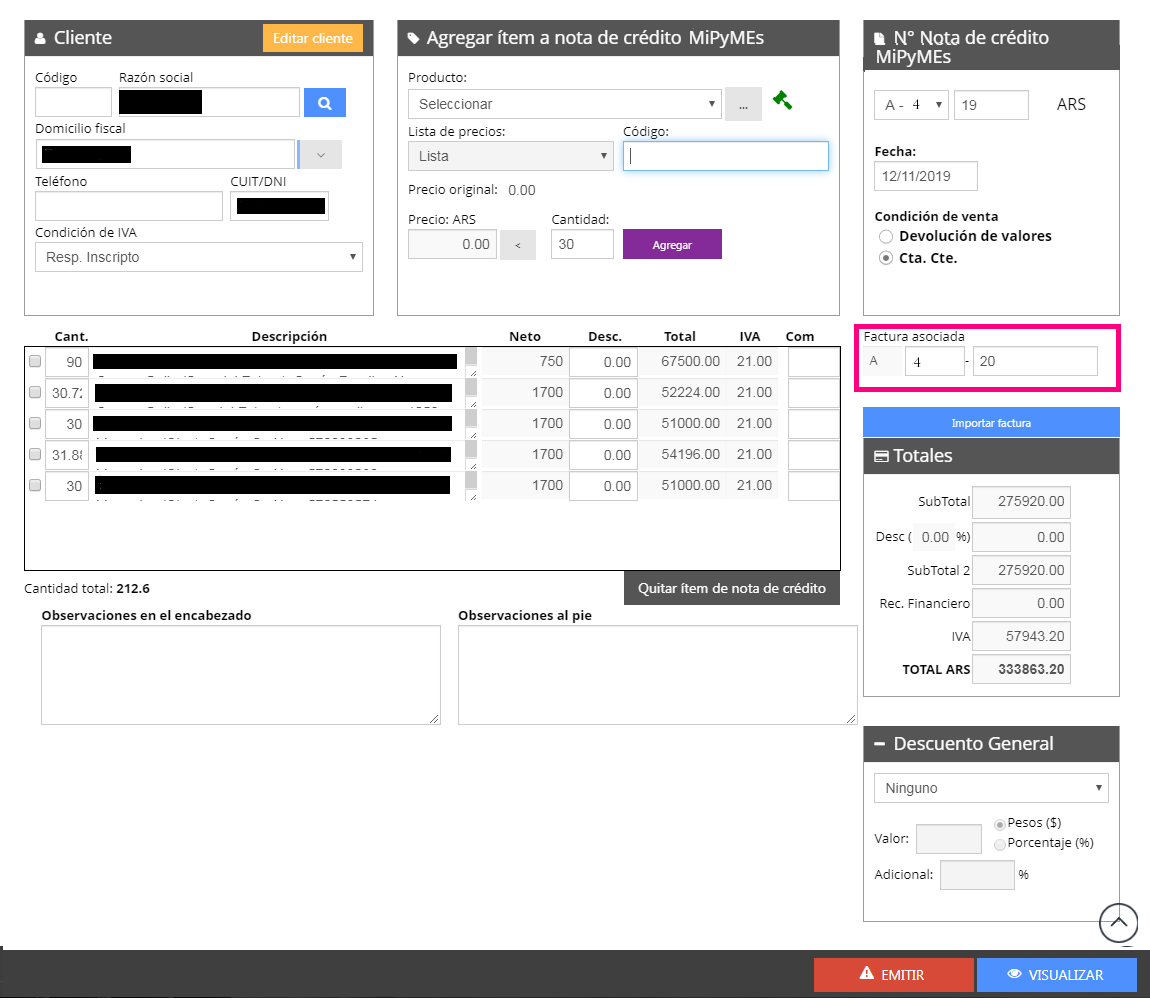
Una vez cargada la factura que asociamos, ya podemos generar la nota de crédito MiPyMEs.
Hacemos clic sobre “Emitir”
Damos por finalizado el proceso!
También te puede interesar “Factura de crédito MiPyMEs”